在使用手机截屏功能时,除了可以通过截屏的方式将手机屏幕内容全部截图保存外,还能使用截长屏将整个页面的内容截图保存,不需要拼图,那使用iPhone12手机该怎么截长图呢,下面就和小编一起来看看吧!
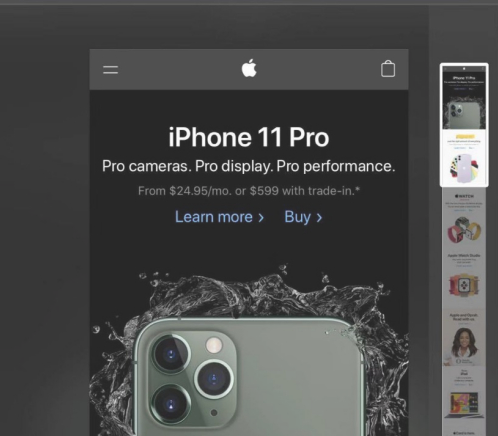
1、使用iPhone 12手机上的截屏功能,触发截屏再截长图,分别有小圆点截图、自定操作截屏、同时按住“关机键 音量加键”截图;
2、触发iPhone 12手机截图功能后,会在手机侧边出现略缩图,点击截图略缩图;
录屏怎么录声音iPhone12
在使用iPhone12的屏幕录制功能时,可以帮助大家轻松录制手机上的画面和声音,但是有部分用户在录屏时无法将iPhone12手机内的声音一并录制,那录屏怎么录进声音呢,下面就和小编一起来看看吧!
3、然后会出现【截长图】按钮,点击该按钮即可进行截长图;
4、滑动手机屏幕调整需要截长图的范围,完成后点击保存;
5、还可以直接选择“整页”,将整页内容截长图保存。
以上就是iPhone12如何截屏截长图的全部内容了,希望以上内容对您有所帮助!
录屏怎么录声音iPhone11
在使用iPhone11手机录屏时,如果没有开启麦克风录制功能,是无法在录屏的同时录制手机声音的,那我们怎么打开iPhone11屏幕录制的麦克风功能呢,下面就和小编一起来看看吧!


